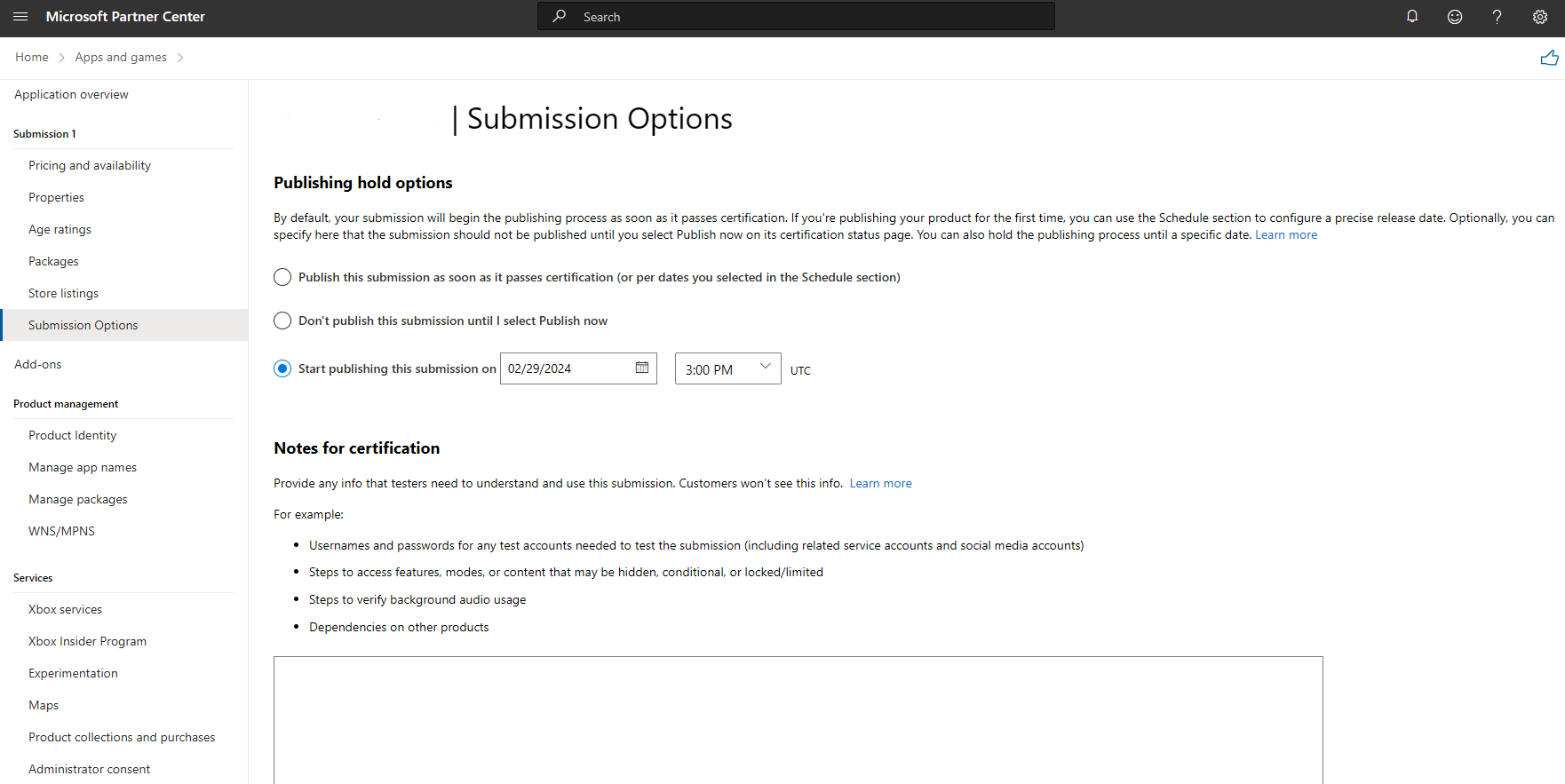Opzioni di invio per l'app MSIX
La pagina Opzioni di invio del processo di invio dell'app è la posizione in cui è possibile fornire altre informazioni per poter testare correttamente il prodotto. Si tratta di un passaggio facoltativo, ma consigliato per molti invii. Se si desidera ritardare il processo di pubblicazione, è anche possibile impostare le opzioni di attesa per la pubblicazione.
Opzioni di attesa per la pubblicazione
Per impostazione predefinita, l'invio verrà pubblicato non appena supera la certificazione (o per tutte le date specificate nella sezione Pianificazione della pagina Prezzi e disponibilità). È possibile scegliere di sospendere la pubblicazione dell'invio fino a una determinata data o fino a quando non si indica manualmente che deve essere pubblicato. Le opzioni in questa sezione sono descritte di seguito.
Pubblicare l'invio non appena supera la certificazione (o per date specificate)
Pubblicare questo invio non appena supera la certificazione (o per date selezionate nella sezione Pianificazione) è la selezione predefinita e significa che l'invio inizierà il processo di pubblicazione non appena supera la certificazione, a meno che non siano state configurate date nella sezione Pianificazione della pagina Prezzi e disponibilità.
Per la maggior parte degli invii, è consigliabile lasciare la sezione Opzioni di attesa per la pubblicazione impostata su questa opzione. Se si desidera specificare determinate date per la pubblicazione dell'invio, utilizzare Pubblicare questo invio non appena supera la certificazione (o per date selezionate nella sezione Pianificazione). Se si lascia questa sezione impostata sull'opzione predefinita, l'invio non verrà pubblicato prima delle date impostate nella sezione Pianificazione. Le date selezionate nella sezione Pianificazione verranno utilizzate per determinare quando il prodotto diventa disponibile per i clienti nello Store.
Pubblicare manualmente l'invio
Se non si desidera ancora stabilire una data di rilascio e si preferisce che l'invio rimanga non pubblicato fino a quando non si decide di avviare il processo di pubblicazione manualmente, è possibile scegliere Non pubblicare questo invio fino a quando non si seleziona Pubblica ora. La scelta di questa opzione significa che l'invio non sarà pubblicato fino a quando l'utente non lo indicherà. Dopo che l'invio ha ottenuto la certificazione, è possibile pubblicarlo selezionando Pubblica ora nella pagina relativa allo stato della certificazione oppure selezionando una data specifica nello stesso modo descritto di seguito.
Iniziare a pubblicare l'invio in una determinata data
Scegliere Avvia pubblicazione di questo invio il per assicurarsi che l'invio non venga pubblicato fino a una determinata data. Con questa opzione, l'invio verrà rilasciato il prima possibile entro o dopo la data specificata. La data deve essere di almeno 24 ore nel futuro. Insieme alla data, è anche possibile specificare l'ora in cui l'invio deve iniziare a essere pubblicato.
È possibile modificare questa data di rilascio dopo l'invio del prodotto, purché non sia ancora stato immesso il passaggio Pubblica.
Come indicato in precedenza, per specificare determinate date per la pubblicazione dell'invio, utilizzare Pubblicare questo invio non appena supera la certificazione (o per date selezionate nella sezione Pianificazione) e lasciare le Opzioni di attesa per la pubblicazione impostate sulla selezione predefinita. L'uso dell'opzione Avvia pubblicazione di questo invio il significa che l'invio non avvierà il processo di pubblicazione fino a tale data, ma i ritardi durante la certificazione o la pubblicazione potrebbero far slittare la data di pubblicazione effettiva rispetto alla data selezionata.
Funzionalità con restrizioni
Se viene rilevato che i pacchetti dichiarano eventuali funzionalità limitate, sarà necessario fornire informazioni in questa sezione per ricevere l'approvazione. Per ogni funzionalità, indicare perché l'app deve dichiarare la funzionalità e come viene utilizzata. Fornisci quanti più dettagli possibile per aiutarci a comprendere perché il tuo prodotto deve dichiarare la funzionalità.
Durante il processo di certificazione, i nostri tester esamineranno le informazioni che hai fornito per approvare l'uso della funzionalità nel tuo invio. Tieni presente che questo può prolungare il tempo necessario per completare il processo di certificazione dell'invio. Se l'uso della funzionalità viene approvato, la tua app passerà alle fasi successive del processo di certificazione. In genere non dovrai ripetere il processo di approvazione delle funzionalità quando invii aggiornamenti dell'app, a meno che non dichiari altre funzionalità.
Se l'uso della funzionalità non viene approvato, la certificazione dell'invio avrà esito negativo e forniremo un feedback nel report di certificazione. Avrai quindi la possibilità di creare un nuovo invio e caricare pacchetti che non dichiarano la funzionalità oppure, se del caso, risolvere gli eventuali problemi correlati all'uso della funzionalità e richiedere l'approvazione in un nuovo invio.
Esistono alcune funzionalità limitate che molto raramente saranno approvate. Per altre informazioni su ciascuna funzionalità limitata, vedere Dichiarazioni di funzionalità delle app.
Note per la certificazione
Quando si invia l'app, è possibile utilizzare la pagina Note per la certificazione per fornire informazioni aggiuntive ai tester di certificazione. Queste informazioni possono essere utili per assicurarsi che l'app venga testata correttamente. L'inclusione di queste note è particolarmente importante per i prodotti che utilizzano i servizi Xbox Live e/o che richiedono l'accesso a un account. Se non è possibile testare completamente l'invio, la certificazione potrebbe non riuscire.
Assicurarsi di includere quanto segue (se applicabile per l'app):
Nomi utente e password per gli account di test: se l'app richiede agli utenti di accedere a un account di servizio o di social media, specificare il nome utente e la password per un account di test. I tester di certificazione useranno questo account durante la revisione dell'app.
Passaggi per accedere alle funzionalità nascoste o bloccate: descrivere brevemente come i tester possono accedere a funzionalità, modalità o contenuti che potrebbero non essere evidenti. Le app che sembrano incomplete potrebbero non ottenere la certificazione.
Passaggi per verificare l'utilizzo dell'audio in background: se l'app consente l'esecuzione dell'audio in background, i tester potrebbero avere bisogno di istruzioni su come accedere a questa funzionalità in modo che possano confermare le funzioni in modo appropriato.
Differenze previste nel comportamento in base all'area geografica o ad altre impostazioni del cliente: ad esempio, se i clienti in aree diverse vedranno contenuti diversi, assicurarsi di segnalarlo in modo che i tester comprendano le differenze e rivedano in modo appropriato.
Informazioni sulle modifiche apportate in un aggiornamento dell'app: per gli aggiornamenti delle app pubblicate in precedenza, è consigliabile comunicare ai tester i cambiamenti apportati, soprattutto se i pacchetti sono gli stessi e si tratta solo di modifiche all'elenco dell'app (come l'aggiunta di ulteriori schermate, la modifica della categoria dell'app o la modifica della descrizione).
Data di inserimento delle note: questo è particolarmente importante se si utilizza una sandbox di sviluppo nel Centro per i partner (ad esempio, questo è il caso di qualsiasi gioco che si integra con Xbox Live), poiché le note inserite durante la pubblicazione in una sandbox rimarranno quando si richiede la certificazione. La visualizzazione della data consente ai tester di valutare se si sono verificati problemi temporanei che potrebbero non essere più applicabili.
Qualsiasi altra cosa che si ritiene debbano comprendere i tester riguardo all'invio
Quando si considera cosa scrivere, tenere presente quanto segue:
Una persona reale leggerà queste note. I tester apprezzeranno una nota educata e istruzioni chiare e utili.
Essere sintetici e mantenete le istruzioni semplici. Se è necessario spiegare qualcosa in dettaglio, è possibile includere l'URL di una pagina con maggiori informazioni. Tenere tuttavia presente che i clienti dell'app non vedranno queste note. Se si ritiene di dover fornire istruzioni complesse per testare l'app, valutare se l'app potrebbe dover essere semplificata in modo che i clienti (e i tester) sappiano come usarla.
I servizi e i componenti esterni devono essere online e disponibili. Se l'app deve connettersi a un servizio per funzionare, assicurarsi che il servizio sia online e disponibile. Includere eventuali informazioni sul servizio che saranno necessarie ai tester, ad esempio le informazioni di accesso. Se l'app non riesce a connettersi a un servizio necessario durante i test, potrebbe non ottenere la certificazione.
Controlli per l'invio di app
I controlli di invio consentono di gestire più facilmente l'invio dell'app. È possibile eliminare un invio di bozza, annullare un processo di revisione o rendere la propria app non disponibile.
Eliminare gli invii di bozze e le app
Per eliminare un invio di bozza, seguire questa procedura:
- Passare alla pagina di panoramica App e giochi e aprire l'app da eliminare. È possibile eliminare solo un'app non inviata o attiva nello Store.
- Dalla scheda Invio prodotto (o scheda di aggiornamento del prodotto in caso di invio dell'aggiornamento) fare clic su Elimina invio.
- Confermare di voler eliminare l'invio dell'app e tutte le relative informazioni.
Se non sono più presenti invii di bozze, è possibile eliminare l'app.
- Passare alla pagina di panoramica relativa all'app da eliminare.
- Accanto al nome dell'app fare clic su 3 puntini e quindi fare clic su Elimina prodotto.
- Confermare che si desidera eliminare l'app.
Annullare la certificazione
Per annullare la certificazione, seguire questa procedura:
- Passare alla pagina di panoramica App e giochi e aprire l'app inviata per la revisione o la certificazione.
- Passare alla pagina Panoramica dell'applicazione relativa all'app.
- Nella scheda Stato certificazione nella sezione Rilascio prodotto fare clic su 3 puntini all'estrema destra e quindi fare clic su Annulla certificazione.
- Confermare che si desidera annullare il processo di revisione.
Rendere disponibile o non disponibile il prodotto
Per rendere l'app non disponibile senza eliminarla dallo Store, seguire questa procedura.
- Passare alla pagina di panoramica App e giochi e aprire l'app da rendere non disponibile.
- Dalla scheda Presenza nello Store nella sezione Rilascio prodotto disattivare l'interruttore toggle per rendere il prodotto non disponibile.
- Confermare che si desidera rendere l'app non disponibile.
Per rendere nuovamente disponibile l'app, eseguire gli stessi passaggi descritti in precedenza, ma attivare l'interruttore attiva/disattiva.